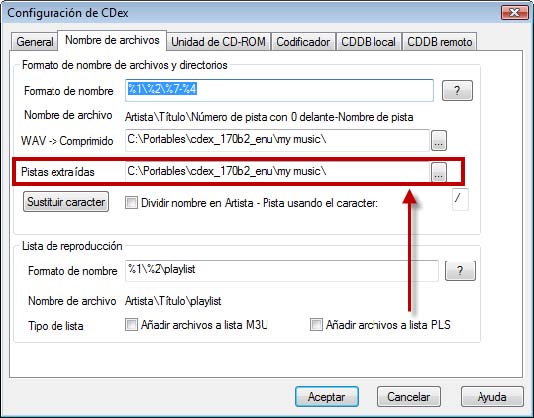Extracción de audio de un CD con Cdex
- Introduce un CD de música en la unidad de CD/DVD.
- Inicia CDex. Para configurar el idioma español selecciona Options > Languages > Spanish.
- Si dispones de varias unidades, desde CDex selecciona aquella donde has insertado el disco.
- En la lista inferior se muestran las pistas de
audio que contiene el CD. Haz clic sobre una para seleccionarla. Por ejemplo: Pista de audio 02.
Si deseas elegir alguna más pulsa la tecla <Ctrl> y sin soltarla haz clic sobre ella para añadirla a la selección. Para seleccionarlas todas, clic sobre la primera, pulsa <Mayus> y sin soltarla clic sobre la última.
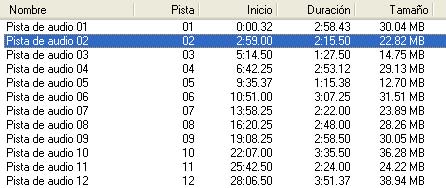
Para iniciar la captura de la pista/s elegida/s pulsa en alguno de los botones que aparecen en la barra derecha.
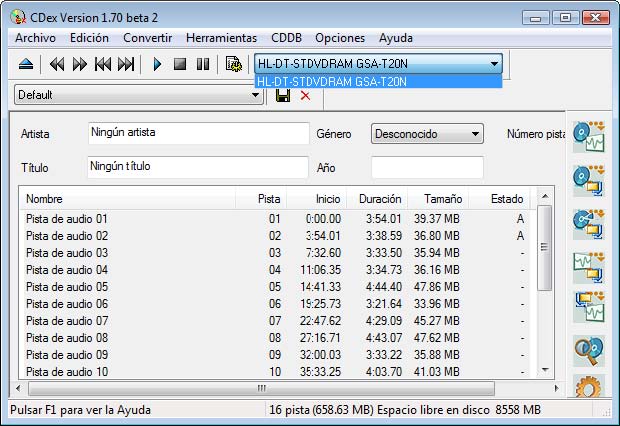
- Extraer pista(s) de CD a archivo(s) WAV. Si pulsas en este botón se creará un archivo WAV por cada pista elegida del CD.
- Extraer pista(s) de CD a formato comprimido. Si pulsas en este botón se creará un archivo MP3 por cada pista elegida del CD. Conviene introducir en las casillas Artísta, Género, Título y Año para crear adecuadamente las etiquetas ID del MP3 final.

- Extraer fragmento de CD. Al pulsar este botón se muestra un cuadro de diálogo donde se puede elegir la posición inicial y final del fragmento que se extraerá de la pista. En la casilla se puede introducir el nombre del archivo final. En Formato de salida elige WAV o bien Codificado (MP3). Pulsa sobre el botón Aceptar para iniciar la extracción.

- ¿Dónde se guardan los archivos de audio resultantes? CDex suele guardarlo en la carpeta My Music dentro de la carpeta donde se encuentra el programa. Se puede modificar la carpeta destino utilizada por CDex mediante Opciones > Configuración de CDex. En la solapa Nombre de archivos, pulsa en el botón "..." situado al lado de la casilla Pistas extraídas para navegar por el disco duro y elegir la ubicación de la nueva carpeta. Para guardar los cambios pulsa en el botón Aceptar.